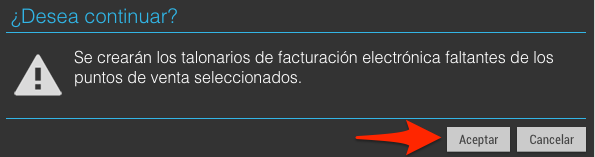Ir a Configuración
Posicionar el puntero del mouse en el nombre de usuario (arriba a la derecha) y luego clic en “Configuración”.
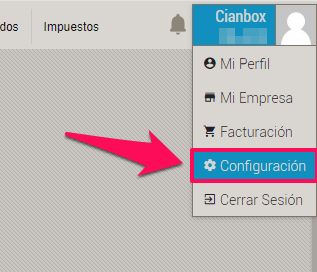
Clic en el contribuyente
En la ventana Contribuyentes hacer clic en el contribuyente al cual deseamos configurar la factura electrónica.
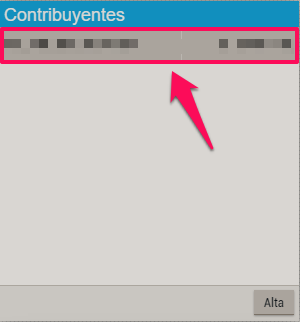
Detalle de Contribuyente – Factura Electrónica
En la ventana Detalle de Contribuyente hacer clic en Factura Electrónica.
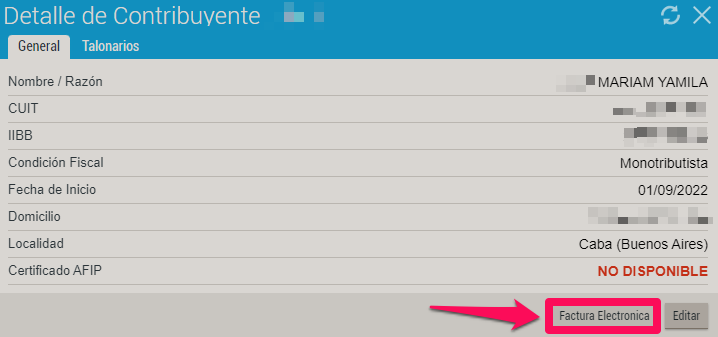
Configurar Factura Electrónica
Donde dice “Obtener Pedido de Certificado” hacer clic en “Generar Nuevo”, se descargará un archivo.
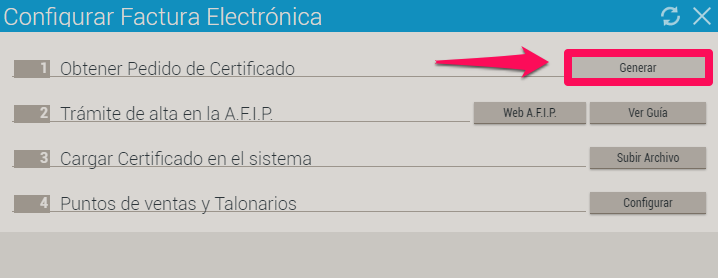
Seguir los enlaces:
“Ver todos”
Al ingresar a la web de ARCA hacer clic en el botón “Ver todos”
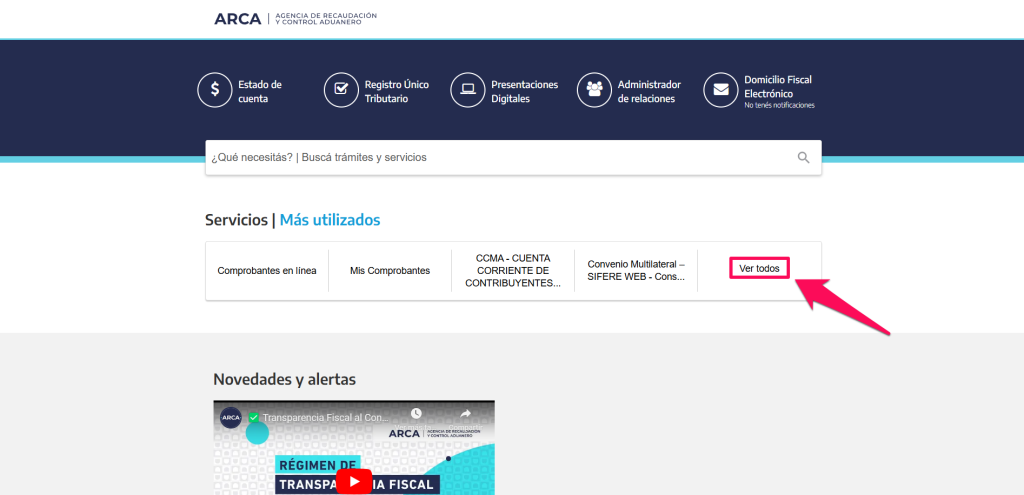
1. “Mis Servicios”
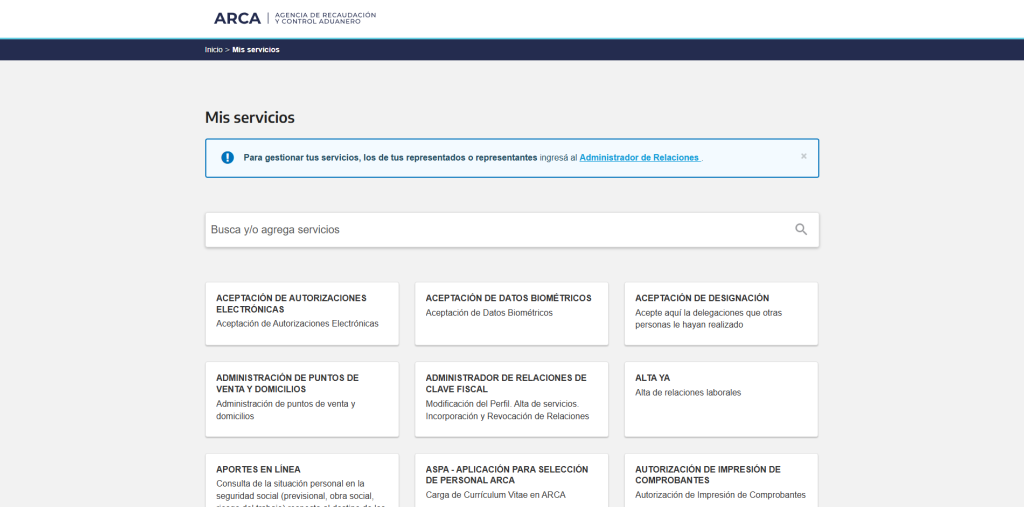
2. “Administración de relaciones de clave fiscal”
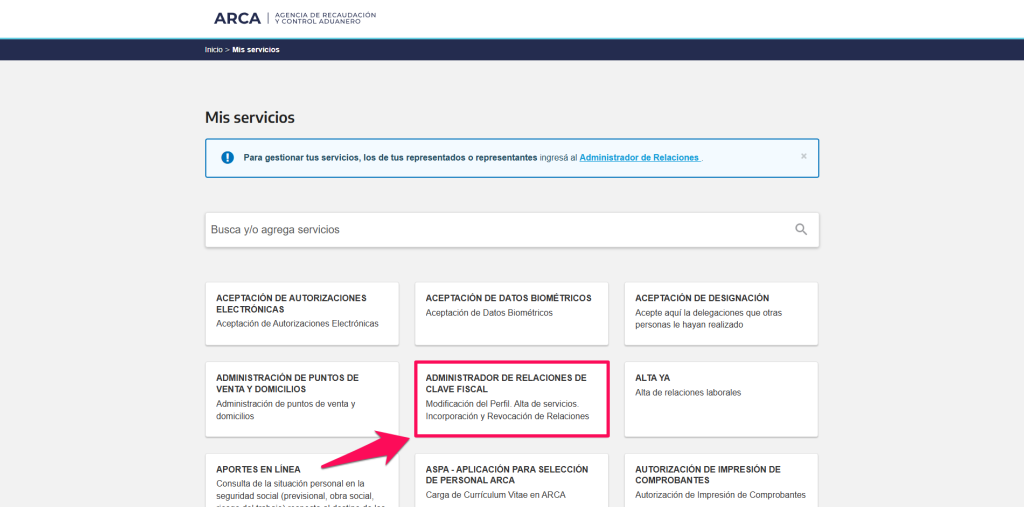
3. “Adherir Servicio”
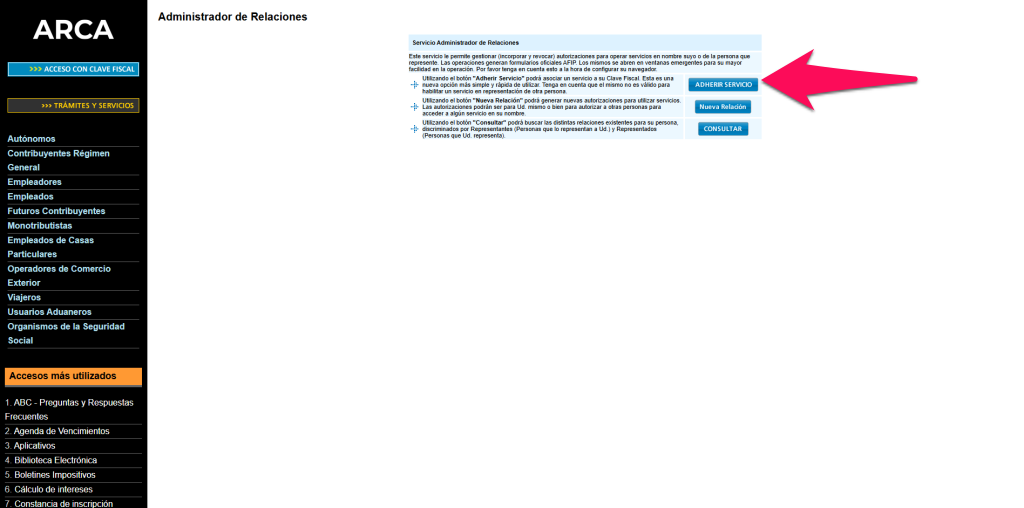
4. “AFIP” – “Servicios Interactivos”

5. “Administración de certificados digitales”
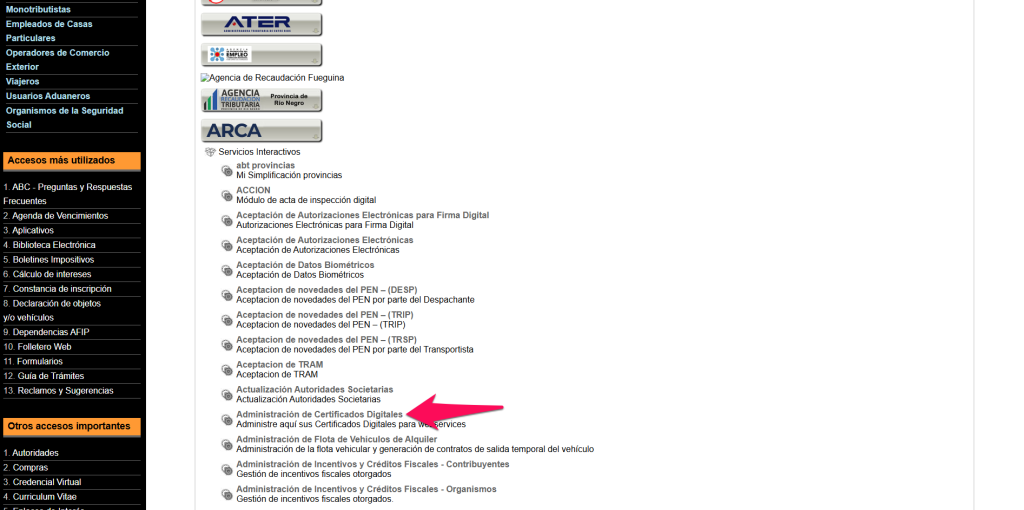
6. “Confirmar”
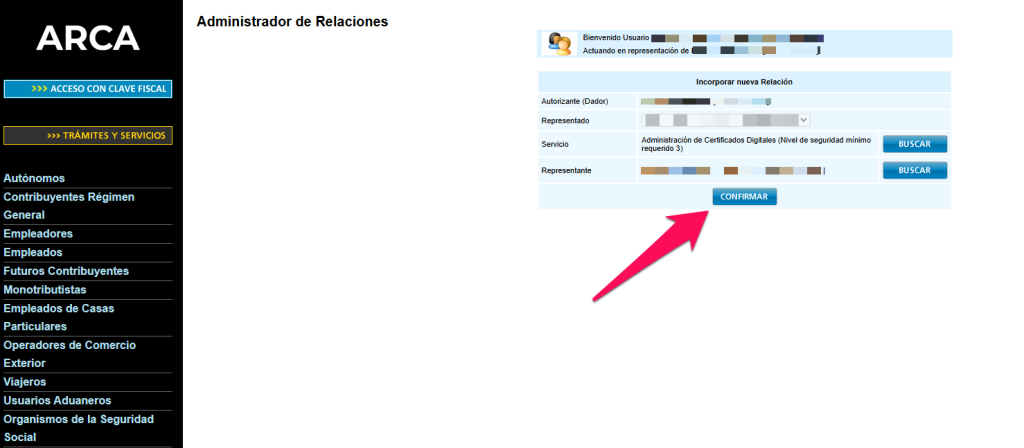
Luego seguir los enlaces:
1. “Administración de Certificados Digitales”
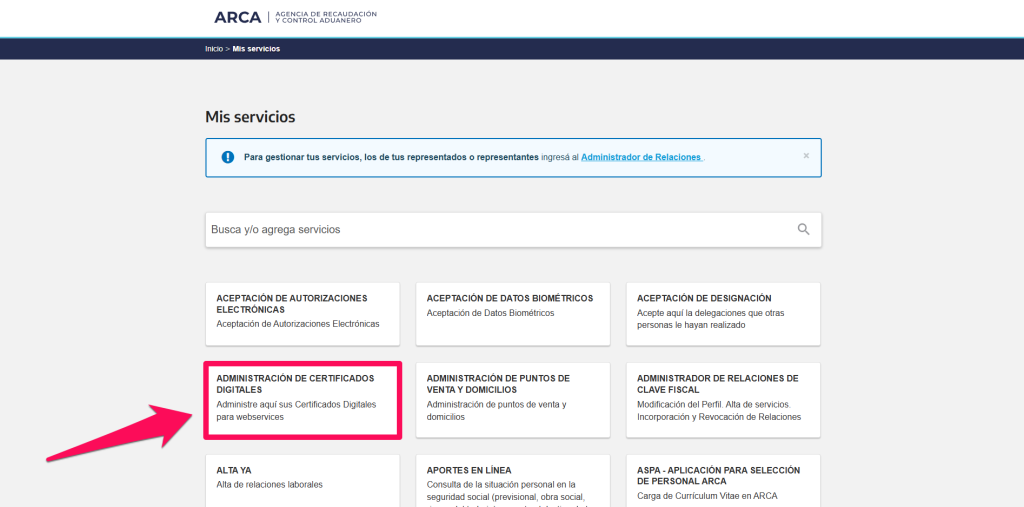
2. “Agregar Alias”
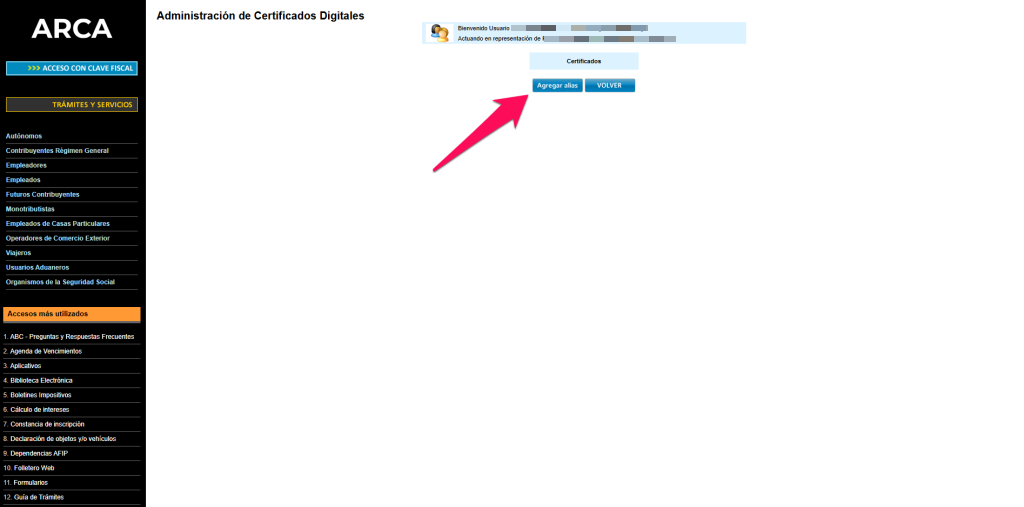
3.Completar el nombre del alias, por ejemplo: Cianbox
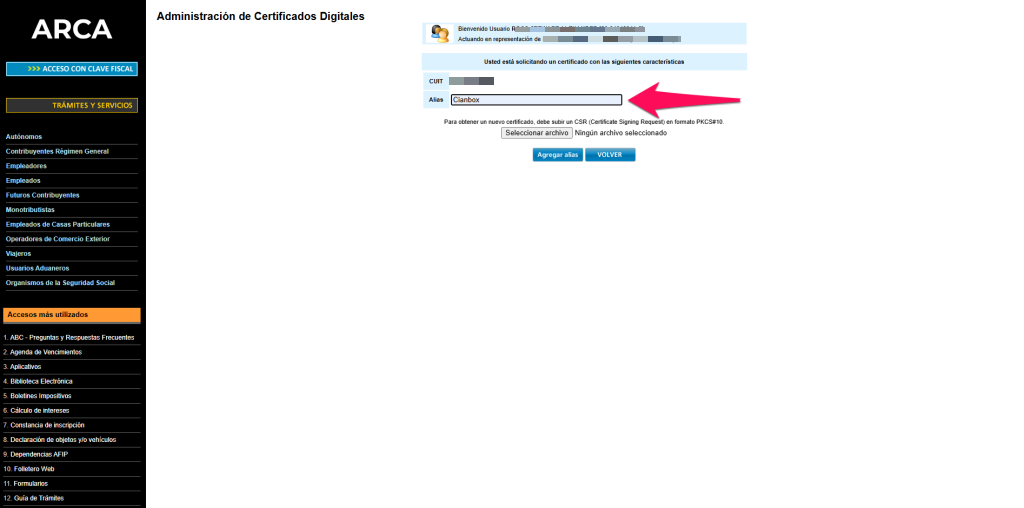
4. “Seleccionar Archivo”
Clic en “Seleccionar Archivo”, se abrirá una ventana del explorador para que usted pueda indicar donde se encuentra el archivo “pedido” que generamos en “Configurar Factura Electrónica“. Seleccionarlo y clic en “Aceptar”.
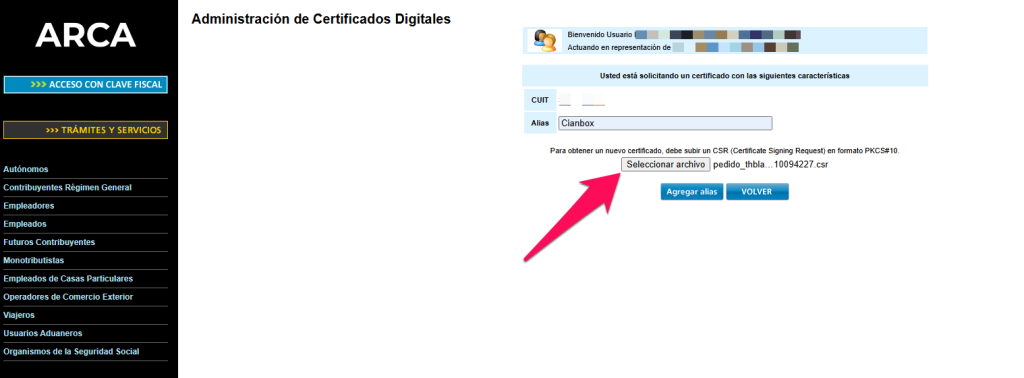
5. “Agregar Alias – Ver”
Clic en “Agregar Alias” nuevamente, la página nos mostrará el alias recién creado. A continuación hacer clic en “Ver”, al lado del alias que ha creado.
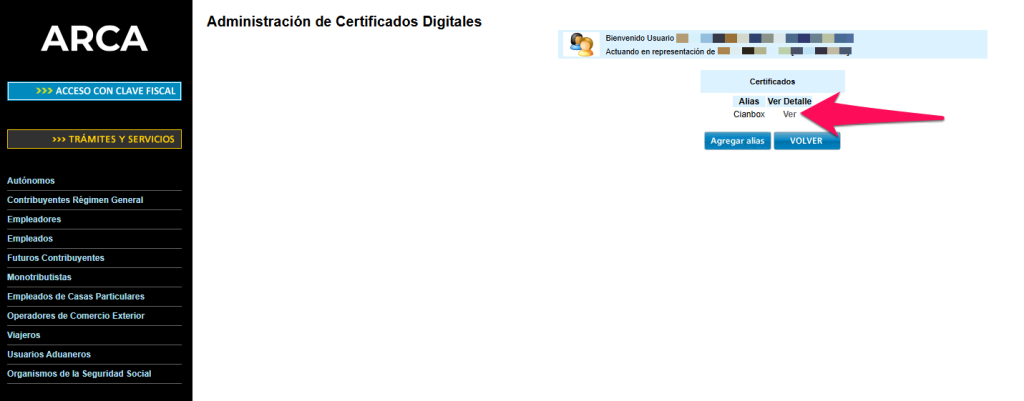
6. “Descargar Certificado”
La web le mostrará los detalles del certificado y un ícono para descargar el mismo, hacer clic en dicho ícono.
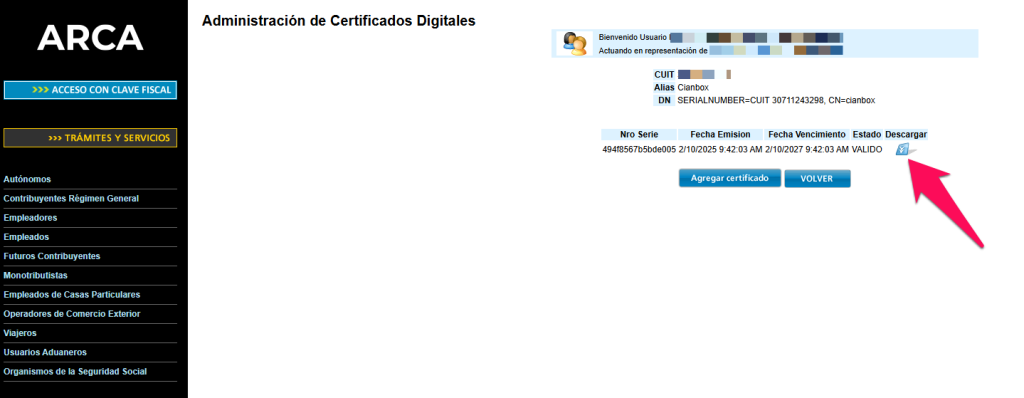
Alta en el servicio de “Facturación Electrónica” vía WebServices
Seguir los enlaces:
1. “Mis Servicios – Administración de relaciones de clave fiscal”
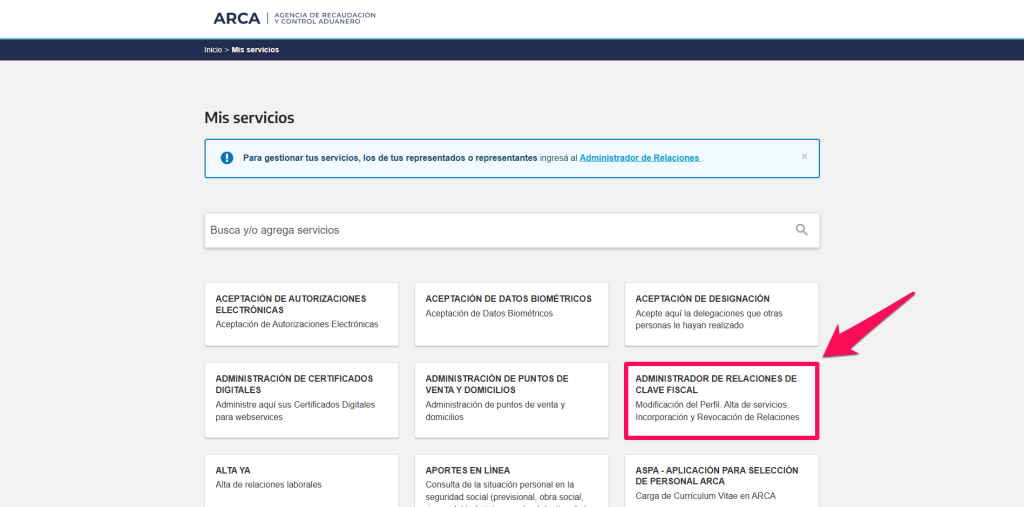
2. “Adherir Servicio”
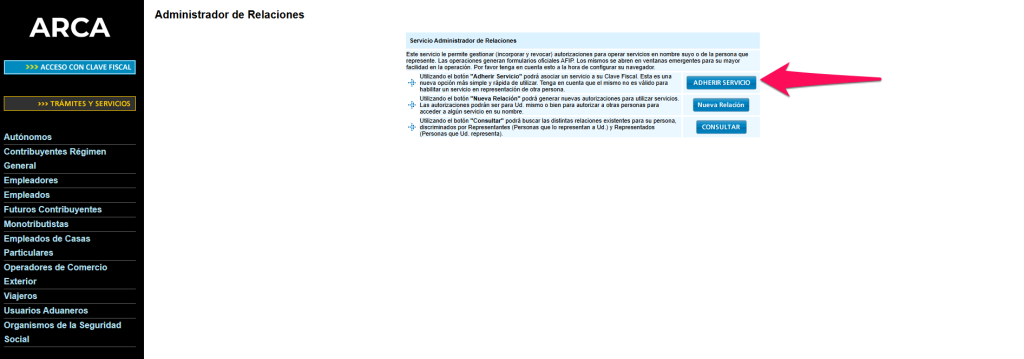
3. “AFIP” – “WebServices”
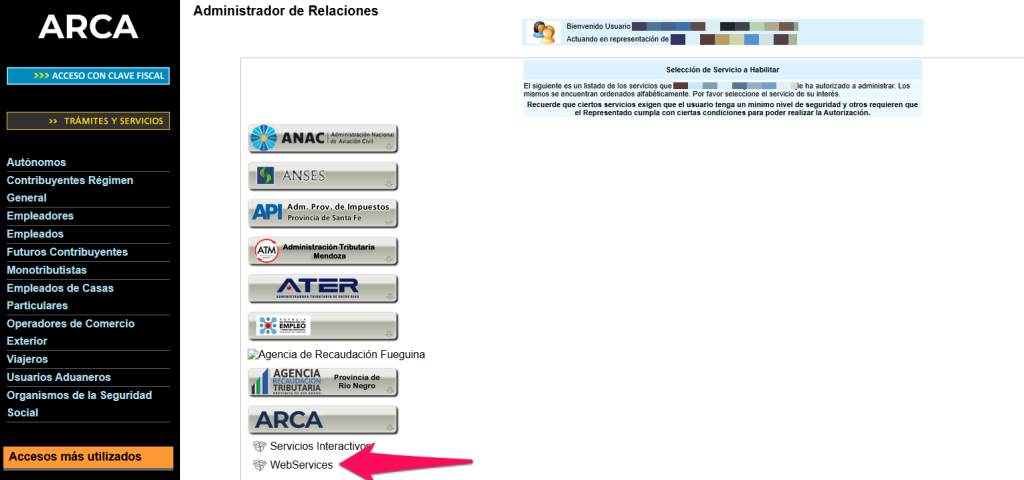
4. “Facturación electrónica”
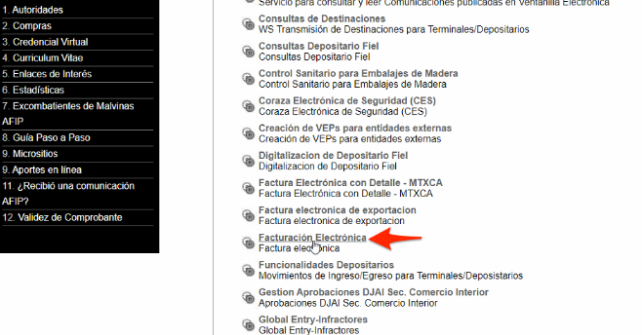
5. “Buscar”
Donde dice “Representante”, hacer clic en “Buscar”
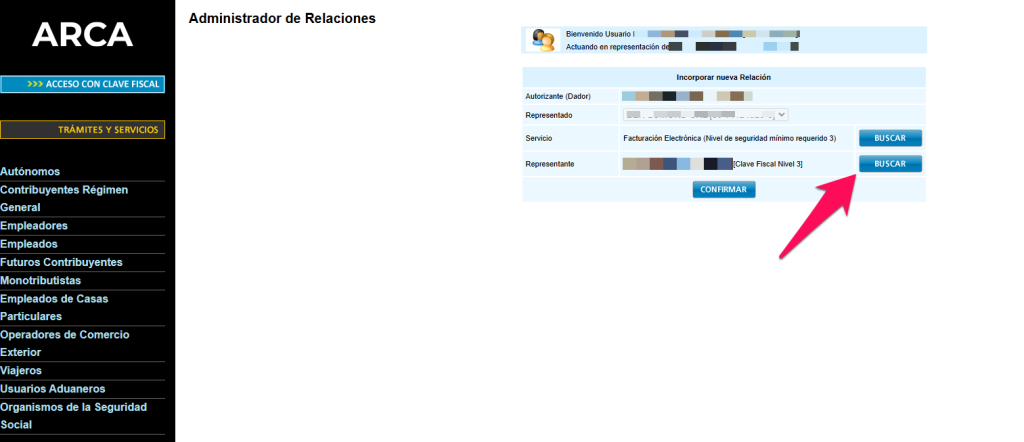
6. “Seleccionar Alias”
Aparecerá una ventana nueva, donde dice “Computador Fiscal” seleccionar el alias que creamos en el punto B.3 (Completar el nombre del alias, por ejemplo: Cianbox)
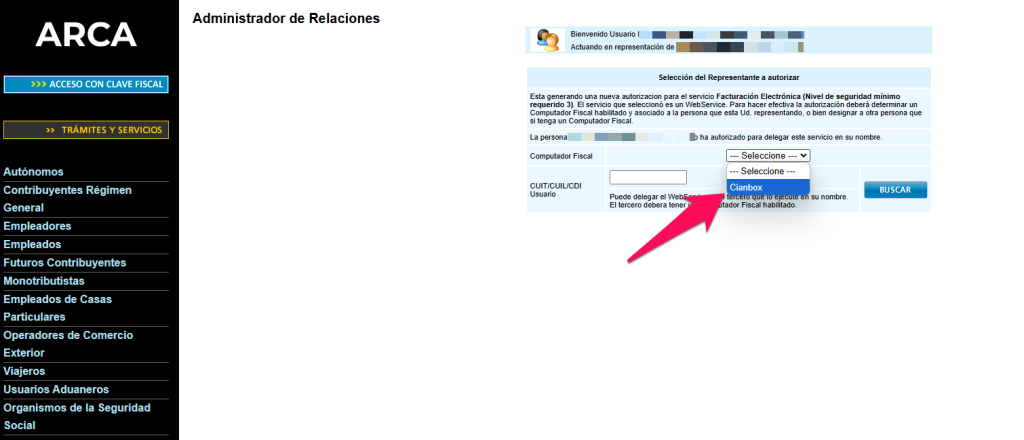
7. “Confirmar”
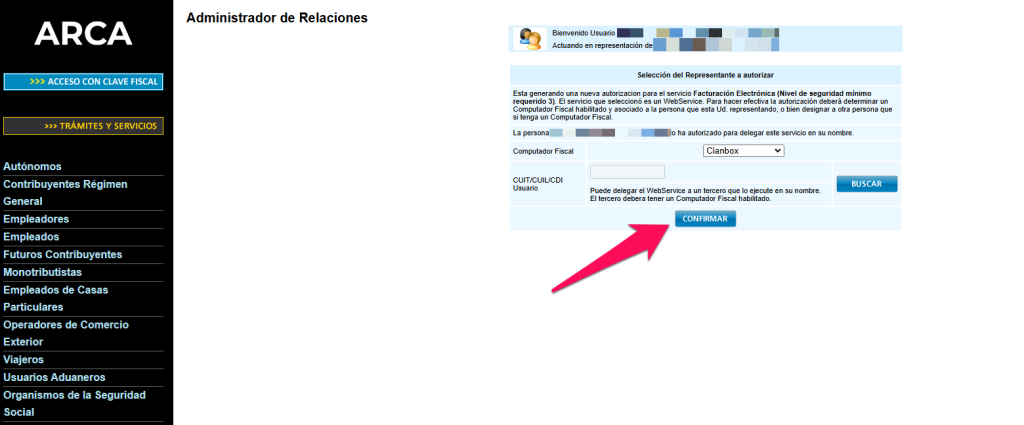
8. “Confirmar” nuevamente (son dos veces).
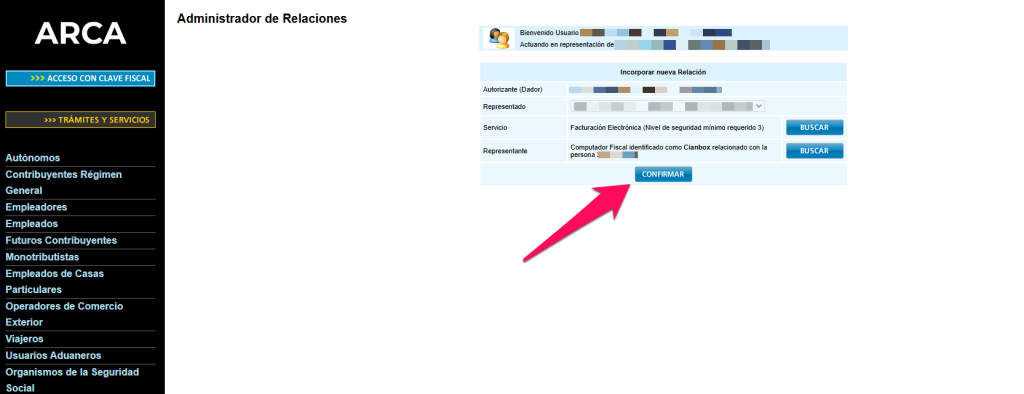
Dar de alta un punto de venta de factura electrónica
Seguir los enlaces:
1. “Mis Servicios – Administración de puntos de venta y domicilios”
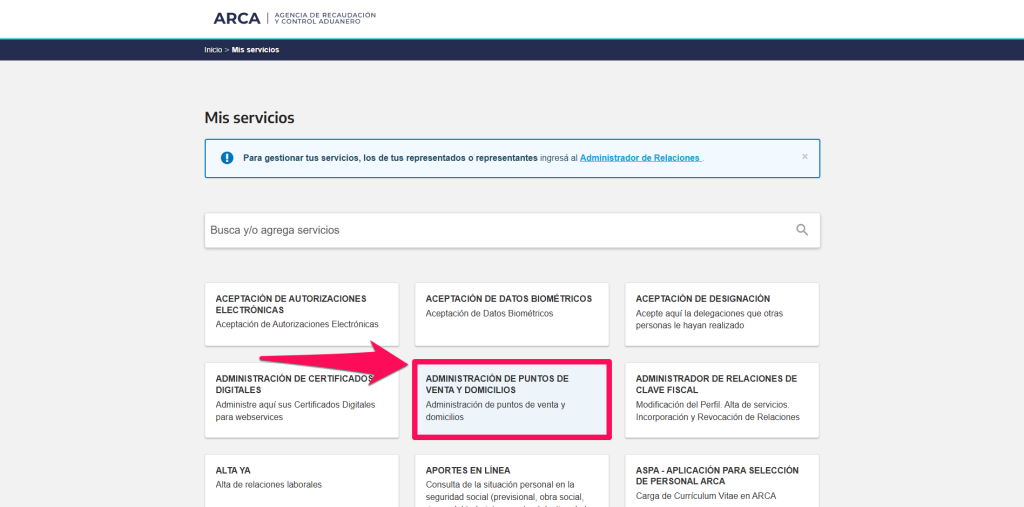
2. “Haga clic sobre el nombre de su empresa.”
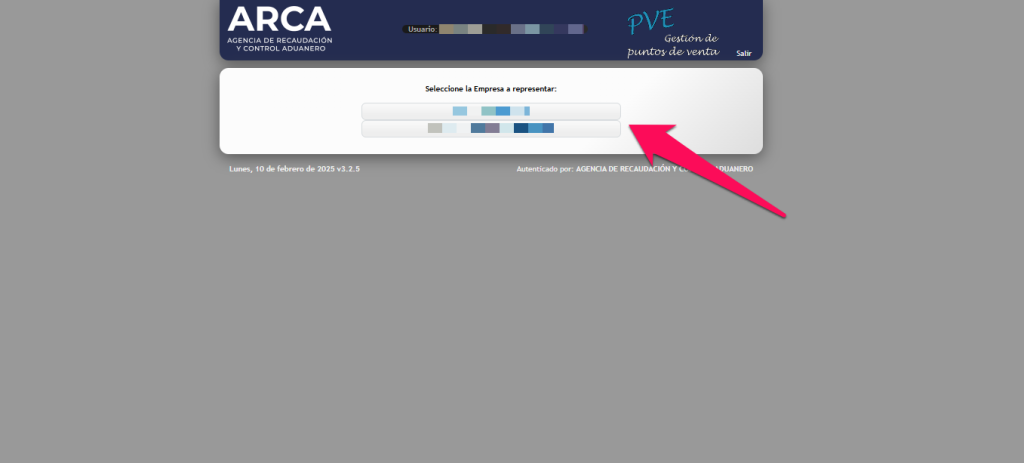
3. “A/B/M de puntos de venta”
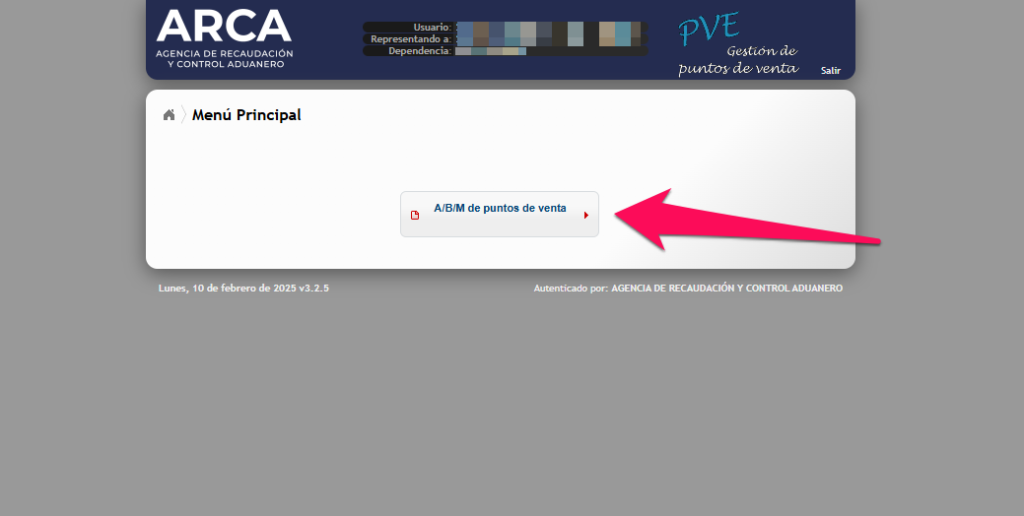
4. ” Agregar”
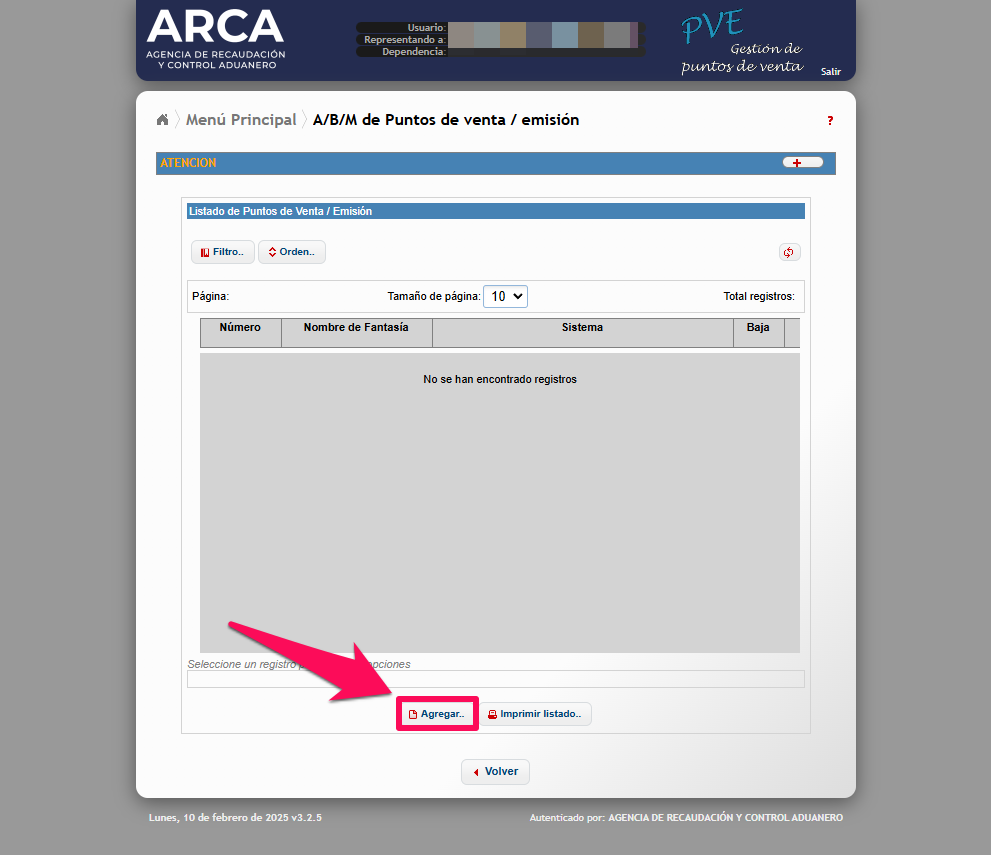
5. “Completar los campos”
Completar los campos “Cód. de punto de venta”, “Nombre de fantasía”. Elegir en “Sistema” (en caso de ser Monotributista) –> “Factura electrónica – Web Services”.
Elegir el domicilio y “Aceptar”.
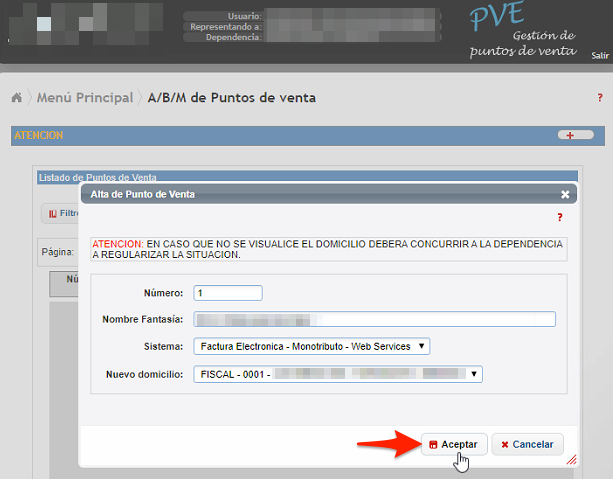
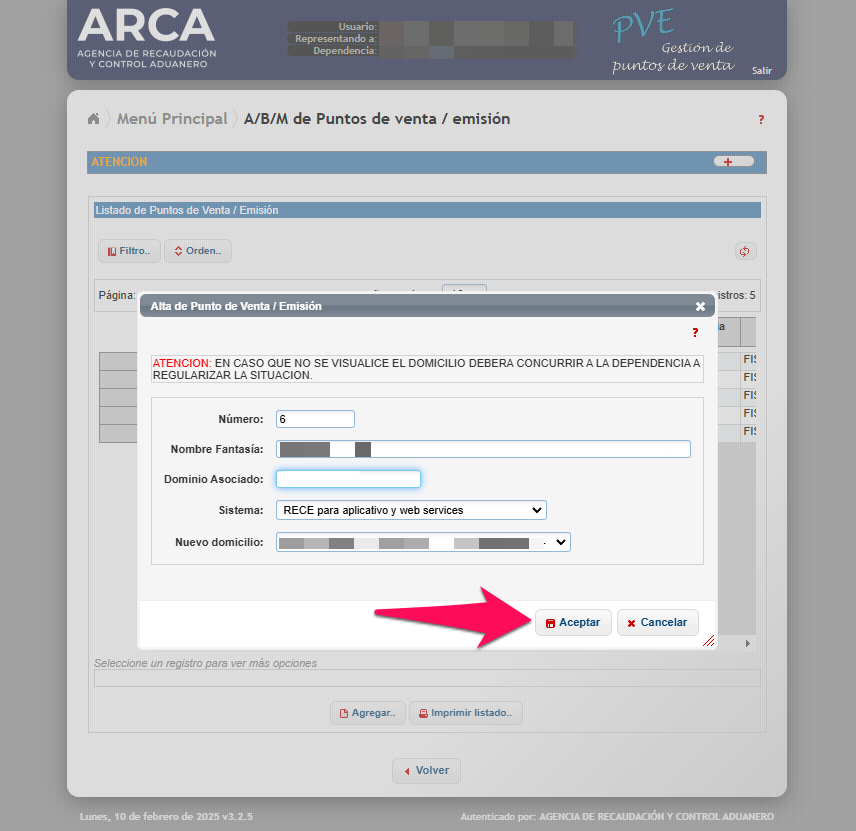
D- Nuevamente dentro de Cianbox
1. Ir a Configuración
Posicionar el puntero del mouse en el nombre de usuario (arriba a la derecha) y luego clic en “Configuración”.
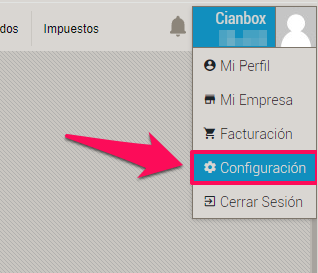
2. Clic en el contribuyente
En la ventana Contribuyentes hacer clic en el contribuyente al cual deseamos configurar la factura electrónica.
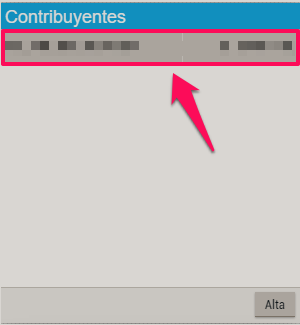
3. Detalle de Contribuyente – Factura Electrónica
En la ventana Detalle de Contribuyente hacer clic en Factura Electrónica.
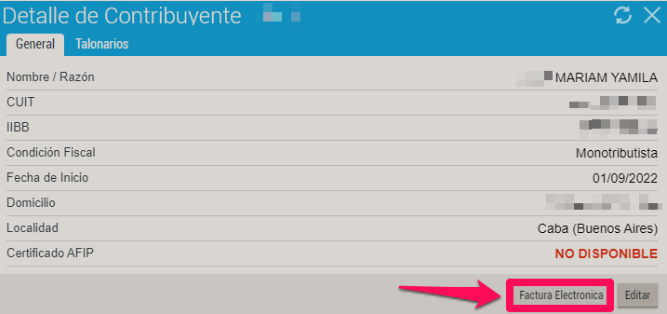
4. Subir Archivo
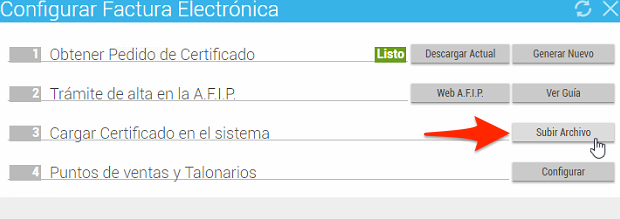
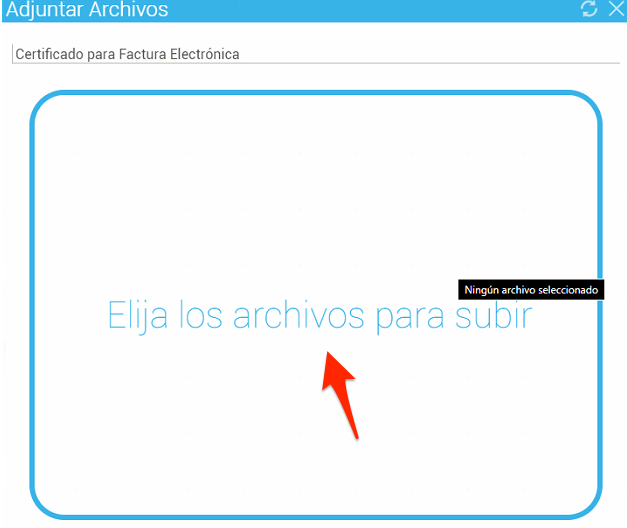
Seleccionar el archivo que descargamos en el punto B.5 y lo visualizarán de la siguiente manera.
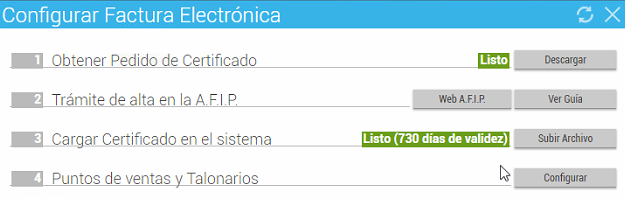
5. Configurar Puntos de Venta
Luego configurar los puntos de ventas y talonarios en Cianbox, respetando el número de punto de venta creado en AFIP. Dentro de la misma ventana “Configurar Factura Electrónica” hacemos clic en el botón “Configurar” de Puntos de ventas y Talonarios.
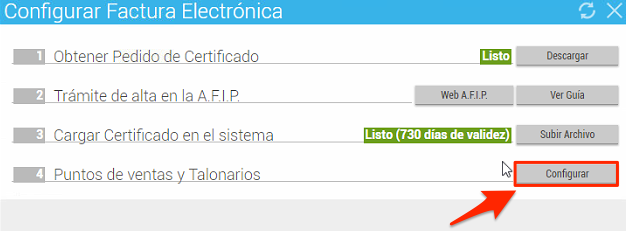
6. Seleccionar Punto de Venta
Tildamos el o los puntos de venta vinculados a nuestro CUIT y hacemos clic en Aceptar.

7. Confirmamos haciendo clic en Aceptar